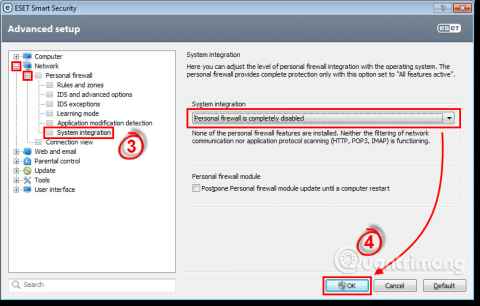Nýlega fengu margir Windows notendur villuskilaboðin CopyPE.cmd virkar ekki á meðan myndaskrá er búin til. Þessi grein mun leiðbeina þér hvernig á að laga CopyPE.cmd sem virkar ekki villu á Windows 10.
Leiðbeiningar til að laga CopyPE.cmd virkar ekki villu á Windows 10
Ef þú ert notandi Windows stýrikerfis, veistu líklega nú þegar um CopyPE.cmd. Samkvæmt Microsoft Docs eru Copype verkfæri notuð til að búa til vinnuskrá sem inniheldur venjulegar Windows PE (Preinstallation Environment) skrár. Þetta tól er notað til að sérsníða myndir til að búa til ræsanlega miðla.
Þessi villuboð birtast á mismunandi hátt eftir aðstæðum eins og að CopyPE.cmd virkar ekki, copype.cmd er ekki þekkt sem innri eða ytri skipun, starfhæft forrit eða hópskrá o.s.frv.
Orsök CopyPE.cmd virkar ekki villu
Microsoft hefur opinberlega fjarlægt PE (Windows Preinstallation Environment) með Windows ADK 10 v1809. Vegna þess að CopyPE.cmd tólið er ekki lengur fáanlegt í Windows á fyrirfram uppsettu sniði, fá notendur þessi CopyPE.cmd virkar ekki villuboð.
Hvernig á að laga CopyPE.cmd villu sem virkar ekki
Notendur þurfa ekki að breyta neinum kerfisskrám eða skrásetningum til að laga villuna sem CopyPE.cmd virkar ekki.
fyrst . Slökktu á vírusvarnarhugbúnaði og eldveggi

Til að laga copype.cmd villu á Windows 10 tölvu þurfa notendur að keyra ADK forritið. Til að setja upp ADK forritið þarf tölvan þín að minnsta kosti 15GB af lausu plássi. Á meðan þú setur upp ADK þarftu líka að gæta þess að slökkva á vírusvarnarforriti eða eldvegg . Ef þú vilt ekki slökkva á vírusvarnarverkfærinu geturðu bætt Windows 10 Kit möppunni við útilokunarlistann.
2. Sæktu og settu upp Windows 10 ADK
Windows ADK (Assessment and Deployment Kit) er sett af verkfærum sem notendur þurfa til að sérsníða Windows myndir. Þess vegna, til að laga CopyPE.cmd villu, þarftu að setja upp Windows 10 ADK.

Til að hlaða niður Windows 10 ADK, smelltu á hlekkinn hér að neðan. Settu síðan pakkann upp á harða disk tölvunnar. Það er mjög auðvelt að setja upp Windows 10 ADK, þú þarft bara að fylgja leiðbeiningunum á skjánum.
https://docs.microsoft.com/en-us/windows-hardware/get-started/adk-install
3. Sæktu og settu upp Windows 10 PE v1809
Eftir að hafa hlaðið niður Windows 10 ADK þarftu að hlaða niður Windows 10 PE v1809. Þú getur hlaðið niður skránni samkvæmt hlekknum hér að neðan. Þegar niðurhalinu er lokið skaltu fylgja leiðbeiningunum á skjánum til að ljúka niðurhalsferlinu.
https://docs.microsoft.com/en-us/windows-hardware/manufacture/desktop/download-winpe--windows-pe

Hugbúnaðurinn verður sjálfkrafa settur upp þegar hann er að fullu hlaðið niður. Þegar því er lokið skaltu keyra Windows 10 ADK og athuga hvort CopyPE.cmd villan hafi verið leyst.
Hér að ofan eru tvær leiðir til að laga CopyPE.cmd villur. Vona að greinin nýtist þér.
Óska þér velgengni!